Як додати звуки в iTunes
Як правило, програма iTunes використовується користувачами для управління Apple-пристроями з комп'ютера. Зокрема, ви можете переносити на пристрій звуки, використовуючи їх, наприклад, в якості повідомлень при вхідних смс-повідомленнях. Але перш ніж звуки виявляться на вашому пристрої, їх потрібно додати в iTunes.
Вперше працюючи в програмі iTunes, практично кожен користувач стикається з тими чи іншими труднощами при виконанні певних завдань. Справа в тому, що, наприклад, при тому ж перенесення звуків з комп'ютера в iTunes необхідно дотримуватися деяких правил, без яких звуки в програму так додані і не будуть.
зміст
Як додати звуки в Айтюнс?
підготовка звуку
Для того, щоб встановити на iPhone, iPod або iPad власний звук на вхідне повідомлення або дзвінок, потрібно додати його в програму iTunes, а вже потім синхронізувати з пристроєм. Перш, ніж ви додасте звук в iTunes, необхідно переконатися в дотриманні наступних нюансів:
1. Тривалість звукового сигналу не більше 40 секунд;
2. Звук має музичний формат m4r.
Звук можна вже знайти як готові в інтернеті і завантажити на комп'ютер, так і створити його самостійно з будь-якого музичного файлу, наявного на вашому комп'ютері. Про те, як можна створити звук для iPhone, iPad або iPod за допомогою онлайн-сервісу і програми iTunes, перш розповідалося на нашому сайті.
Читайте також: Як створити рингтон для iPhone і додати його на пристрій
Додавання звуків в iTunes
Додати звуки, наявні на комп'ютері, в iTunes ви можете двома способами: за допомогою провідника Windows і через меню iTunes.
Щоб додати звук в iTunes через провідник Windows, вам буде потрібно відкрити на екрані одночасно два вікна: iTunes і папку, в якій відкрито ваш звук. Просто перетягніть його у вікно iTunes і звук буде автоматично потрапить в розділ звуки, але за умови, що всі вищеописані нюанси будуть дотримані.
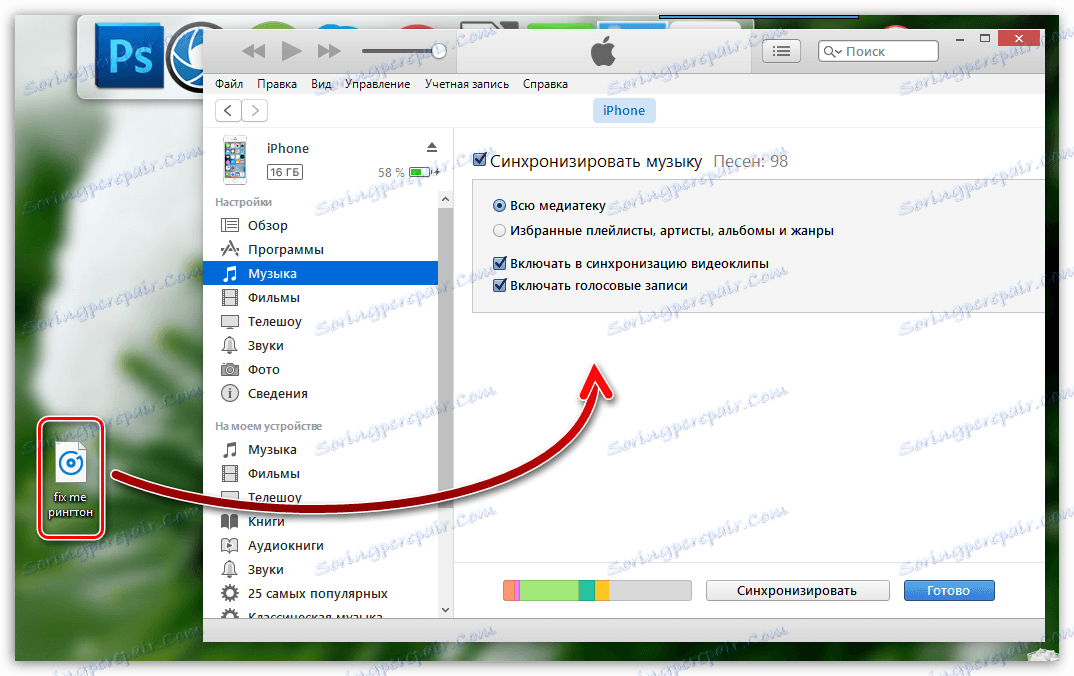
Щоб додати звук в iTunes через меню програми, клацніть у верхньому лівому кутку по кнопці «Файл», а потім пройдіть до пункту «Додати файл в медіатеку».
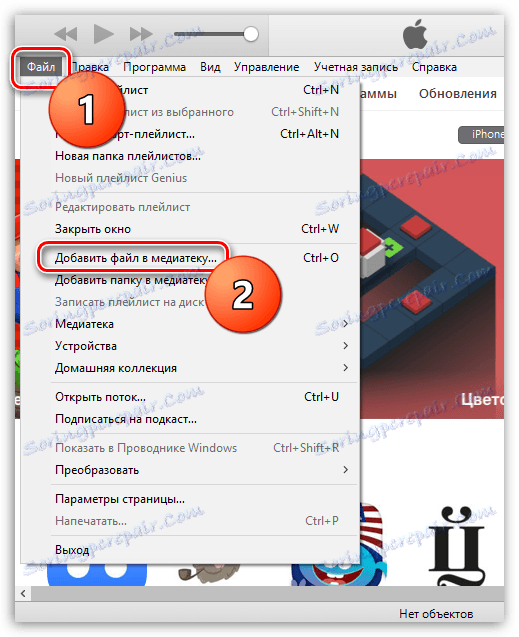
На екрані відобразиться провідник Windows, в якому вам буде потрібно пройти до папки, в якій зберігається ваш музичний файл, а потім вибрати його подвійним кліком миші.
Щоб відобразити розділ iTunes, в якому зберігаються звуки, клацніть у верхньому лівому кутку по найменуванню поточного розділу, а потім в відобразиться додатковому меню виберіть пункт «Звуки». Якщо у вас даний пункт відсутній, натисніть на кнопку «Правити меню».
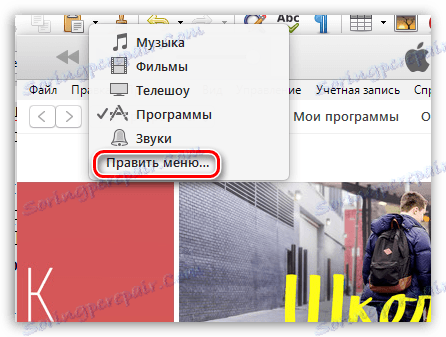
У вікні, поставте галочку біля пункту «Звуки», а потім клацніть по кнопці «Готово».
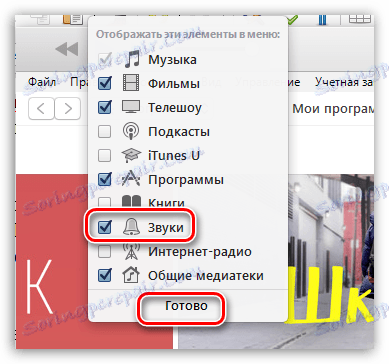
Відкривши розділ «Звуки», на екрані з'явиться список всіх музичних файлів, які можуть бути встановлені на Apple-пристрій як рингтон або звукового сигналу для вхідних повідомлень.
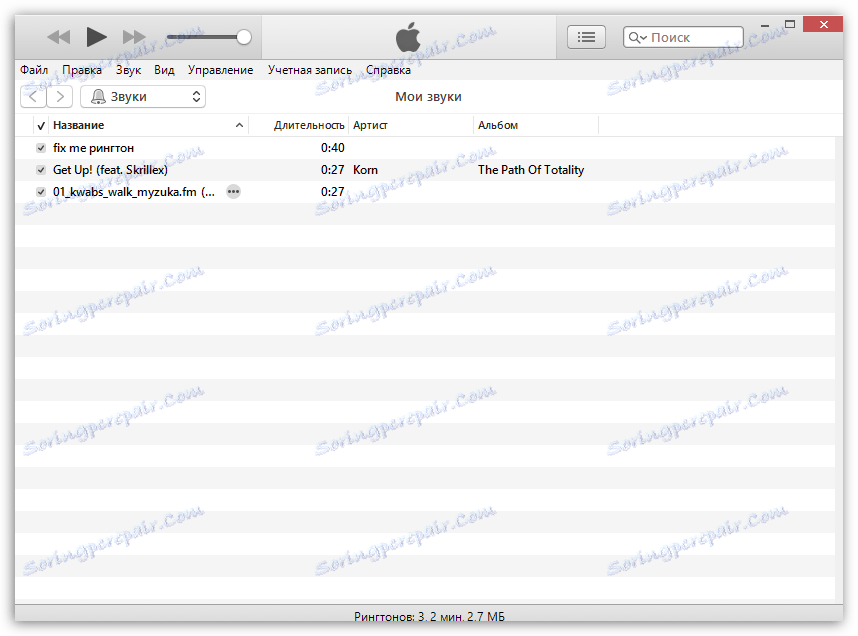
Як синхронізувати звуки з Apple-пристроєм?
Заключний етап - це копіювання звуків на ваш гаджет. Щоб виконати це завдання, підключіть його до комп'ютера (за допомогою USB-кабелю або Wi-Fi синхронізації), а потім клацніть в iTunes по отобразившейся іконці пристрою.
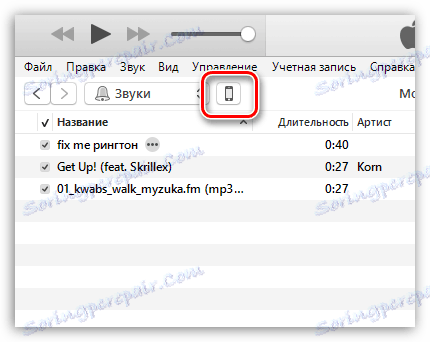
На лівій панелі пройдіть до вкладки «Звуки». Дана вкладка повинна з'явитися в програмі тільки після того моменту, як звуки будуть додані в iTunes.
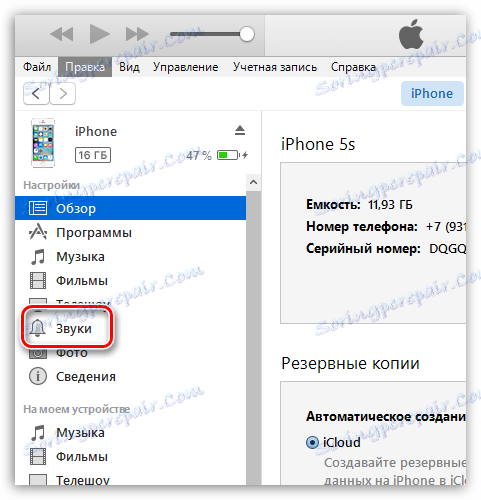
У вікні, поставте галочку біля пункту «Синхронізувати звуки», а потім виберіть один з двох доступних пунктів: «Все звуки», якщо ви хочете додати на Apple-пристрій все звуки, наявні в iTunes, або «Вибрані звуки», після чого вам потрібно відзначити, які звуки будуть додані на пристрій.
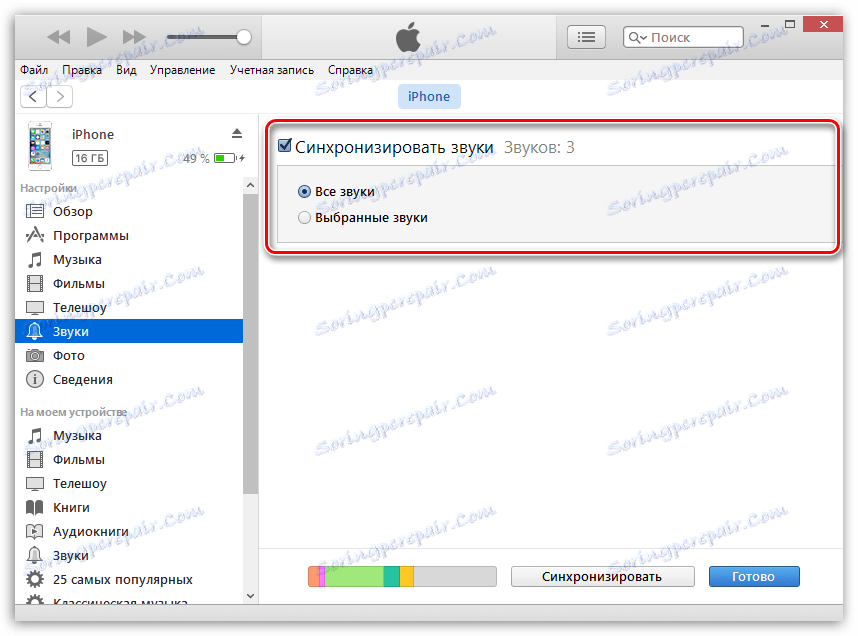
Закінчите перенесення інформації на пристрій, клацнувши в нижній області вікна по кнопці «Синхронізувати» ( «Застосувати»).
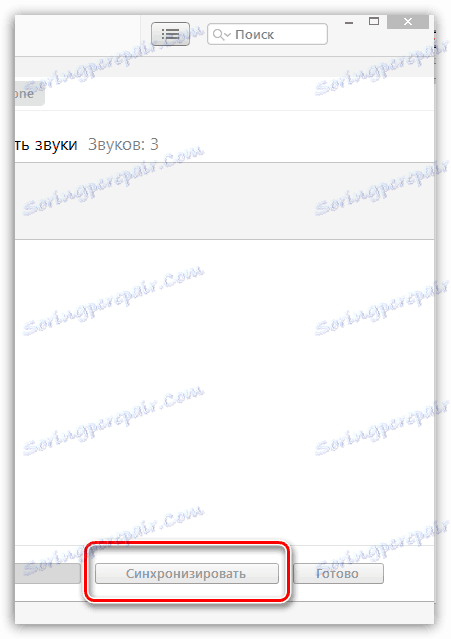
З цього моменту звуки будуть додані на ваше Apple-пристрій. Щоб змінити, наприклад, звук вхідного смс-повідомлення, відкрийте на пристрої додаток «Налаштування», а потім пройдіть до розділу «Звуки».
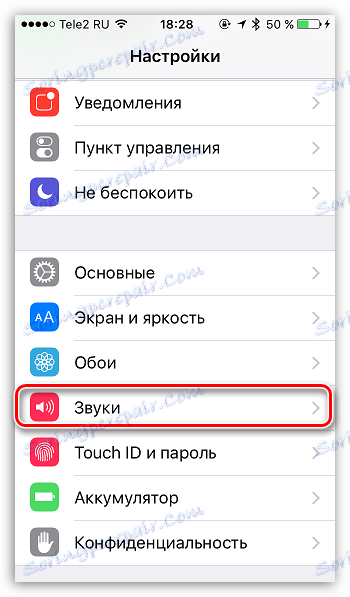
Відкрийте пункт «Звук повідомлення».
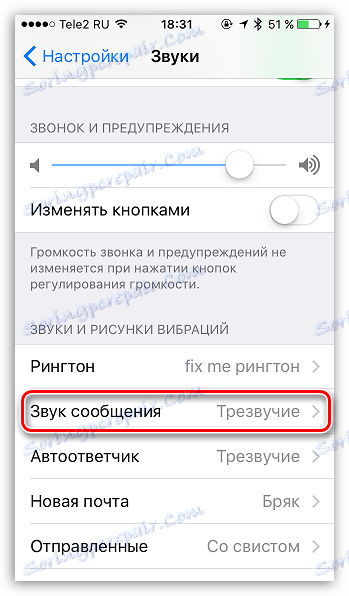
У блоці «Рінгтони» першими ж за списком будуть значитися призначені для користувача звуки. Вам лише залишається тапнуть за обраним звуку, тим самим зробивши його звуків для повідомлень за замовчуванням.

Якщо трохи розібратися, то через деякий час використання програми iTunes стає набагато зручніше і комфортніше за рахунок можливості організації медіатеки.